
Bluetooth дает вам свободу передвигаться без привязи, но это не всегда самый надежный способ использования беспроводных устройств. Если у вас возникли проблемы с Bluetooth на вашем компьютере с Windows, вы можете выполнить следующие действия, чтобы устранить их.
Основные шаги по устранению неполадок Bluetooth
Хотя многие из этих шагов могут показаться очевидными, они устранят многие из наиболее распространенных проблем Bluetooth в Windows.
Убедитесь, что Bluetooth включен
Начните с проверки Bluetooth действительно включен на вашем ПК с Windows. Тот факт, что этот символ находится на панели задач, не означает, что ваш радиомодуль Bluetooth действительно включен.
СВЯЗАННЫЕ С: Как включить и использовать Bluetooth в Windows 10
Чтобы проверить это, щелкните значок уведомления Windows на панели задач в правом нижнем углу экрана. Если вы не видите плитку «Bluetooth», нажмите кнопку «Развернуть». Если плитка «Bluetooth» неактивна, радиомодуль Bluetooth выключен.
Щелкните его, чтобы снова включить - плитка станет синей, чтобы отобразить изменение.
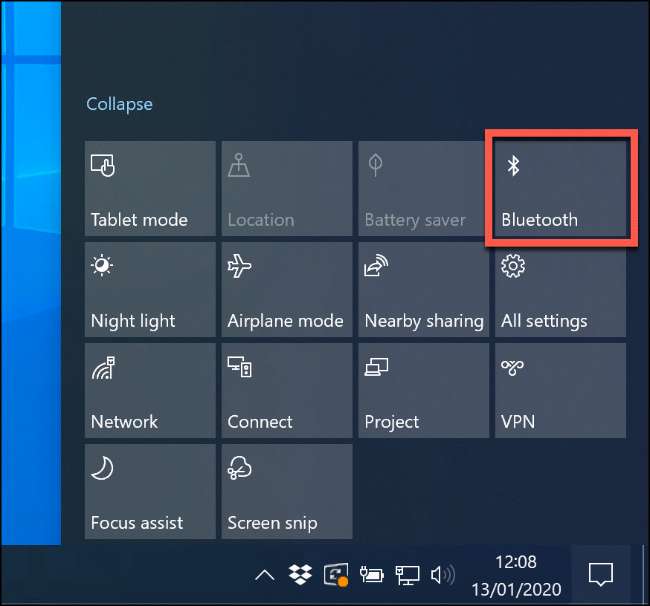
Вы также можете перейти в «Настройки»> «Устройства»> «Bluetooth и другие устройства» и переключать переключатель «Bluetooth», пока он не станет синим.
Перезагрузите Bluetooth-радио
Если Bluetooth включен, его выключение и повторное включение может решить некоторые основные проблемы, о которых вы не подозреваете.
Для этого щелкните значок уведомления на панели задач Windows, чтобы получить доступ к быстрым настройкам. Щелкните плитку «Bluetooth», чтобы выключить его. Когда он станет серым, щелкните его еще раз, чтобы снова включить.

Когда плитка станет синей, ваше радио Bluetooth снова включено и готово к использованию.
Проверьте аккумулятор
Если вы не отслеживаете уровень заряда батареи на своем устройстве Bluetooth, вы можете даже не знать, когда оно разряжается.
Перед тем, как попробовать более серьезное решение, вы можете заменить батареи в устройстве Bluetooth или зарядить его, а затем попробовать еще раз.
Перезагрузите компьютер
Иногда лучшие исправления оказываются самыми простыми, и, если вы еще не пробовали это сделать, быстро перезагрузите компьютер.
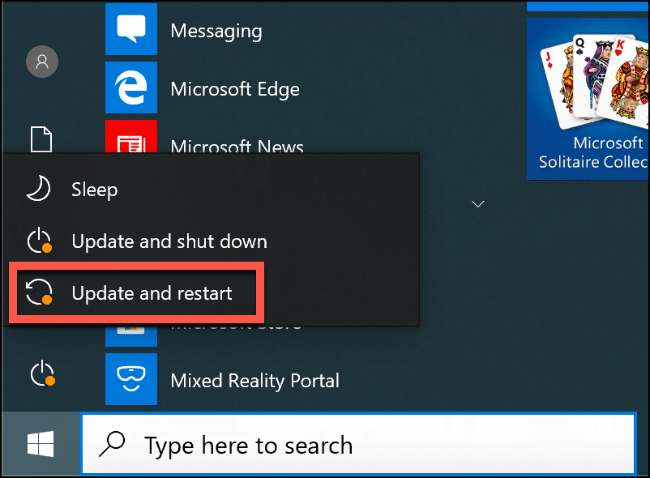
Когда ты перезагрузите ваш компьютер , вы очистите планшет и удалите все незанятые процессы или утечки памяти. Это не чудо, но оно может исправить некоторые проблемы с оборудованием, так что попробуйте.
Проверьте помехи Bluetooth и расстояние до устройства
Устройства Bluetooth обмениваются данными по беспроводной сети посредством радиоволн. Как и в сети Wi-Fi, помехи могут влиять на соединения Bluetooth. Другие радиосигналы, физические препятствия (например, толстые стены) и устройства, такие как микроволновые печи, могут блокировать или ухудшать соединение Bluetooth.
Найдите минутку, чтобы осмотреть местность. Как далеко ваше устройство Bluetooth от вашего компьютера? Чем больше расстояние, тем слабее сигнал.
Поднесите устройство ближе к компьютеру и посмотрите, не влияет ли оно на связь Bluetooth. Если нет, попробуйте (если возможно) использовать устройство Bluetooth в другом месте. Вы также можете использовать сторонние приложения, например Монитор Bennett Bluetooth , чтобы проверить уровень сигнала Bluetooth.

Если проблема не исчезнет, возможно, проблема не в помехах. Но есть и другие возможные исправления.
Установите или обновите драйверы устройств Bluetooth
Windows 10 автоматически устанавливает драйверы для устройств, которые к ней подключаются, но только когда эти драйверы доступны на вашем компьютере или через Центр обновления Windows. Однако в большинстве случаев устройства Bluetooth (особенно клавиатуры и мыши) должны работать нормально прямо из коробки.
Однако, если Windows не может найти нужные драйверы для вашего устройства Bluetooth, оно не сработает. В этом случае посетите веб-сайт производителя устройства, чтобы узнать, предлагает ли он драйвер для вашего устройства. Если это так, загрузите и установите его, и это должно решить проблему.
Это касается и самого Bluetooth-радио. Если драйверы для вашего набора микросхем Bluetooth не установлены автоматически, Bluetooth не будет работать на вашем ПК. Посетите веб-сайт производителя ПК или, если вы собрали ПК самостоятельно, посетите веб-сайт производителя материнской платы, чтобы узнать о поддерживаемых драйверах.
Вы также можете обнаружить, что новое обновление Windows повлияло на ваше устройство, требуя обновленных драйверов. В большинстве случаев Windows будет искать и устанавливать обновленные драйверы автоматически. Однако если этого не произошло, посетите веб-сайт производителя устройства и установите последние версии драйверов.
Чтобы узнать, установлено ли ваше устройство Bluetooth, вам нужно проверить Диспетчер устройств Windows. Для этого щелкните правой кнопкой мыши кнопку «Пуск» в Windows и выберите «Диспетчер устройств».
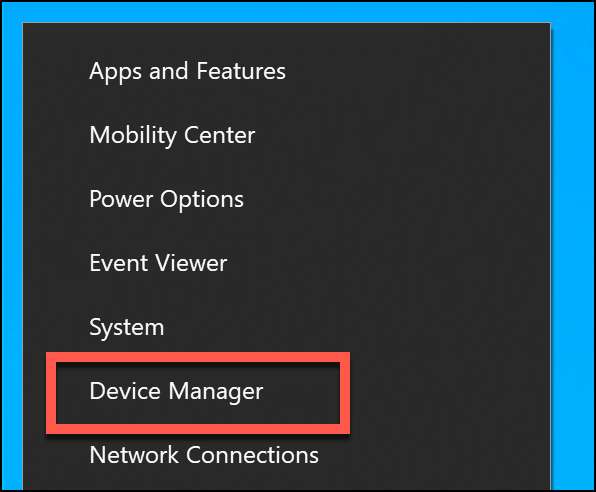
Если ваше устройство Bluetooth распознано, оно отображается в категории, соответствующей его назначению. Например, радиомодуль Bluetooth будет в категории «Bluetooth». Если устройство не распознается, оно будет указано в категории «Другие устройства».
Когда вы найдете его, щелкните устройство правой кнопкой мыши и выберите «Обновить драйвер», чтобы найти новый драйвер.
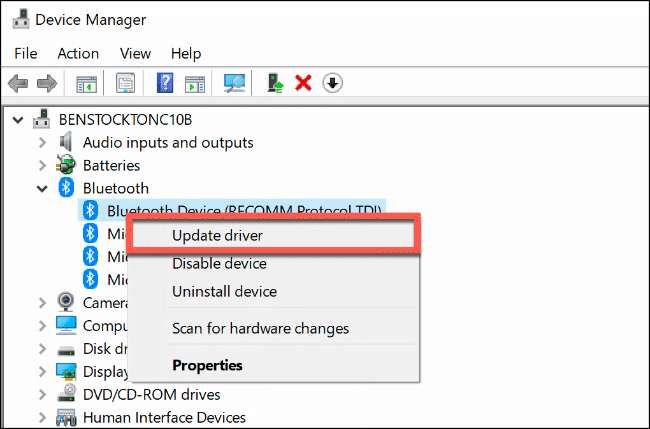
Нажмите «Автоматический поиск обновленного программного обеспечения драйвера», если вы хотите найти драйвер автоматически.
Если вы загрузили драйвер с веб-сайта производителя (и он не включает автоматический установщик), нажмите «Обзор моего компьютера для поиска программного обеспечения драйвера» и следуйте инструкциям на экране.
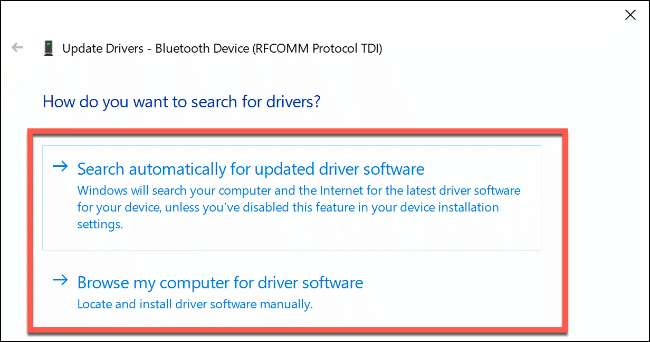
Если вы нажали «Автоматический поиск обновленного программного обеспечения драйвера», Windows сообщит вам, считает ли, что у вас уже есть лучший драйвер для вашего устройства. Однако вы также можете поискать в Центре обновления Windows альтернативы.
Для этого просто нажмите «Искать обновленные драйверы в Центре обновления Windows», чтобы продолжить.

Это откроет Центр обновления Windows в настройках. Нажмите «Проверить наличие обновлений», чтобы начать поиск.
Когда (или если) Центр обновления Windows найдет обновленный драйвер для вашего устройства, он загрузит и установит его. Когда этот процесс будет завершен, перезагрузите компьютер и снова попробуйте свое устройство Bluetooth.
Удаление и повторное сопряжение устройства Bluetooth
Иногда удаление устройства Bluetooth с вашего ПК решает проблемы с подключением. Тогда ты можешь «Повторно подключить» устройство с вашим ПК.
СВЯЗАННЫЕ С: Как подключить устройство Bluetooth к компьютеру, планшету или телефону
Чтобы начать этот процесс, откройте настройки Bluetooth в Windows. Если значок Bluetooth отображается на панели задач Windows, щелкните его правой кнопкой мыши и выберите «Открыть настройки».
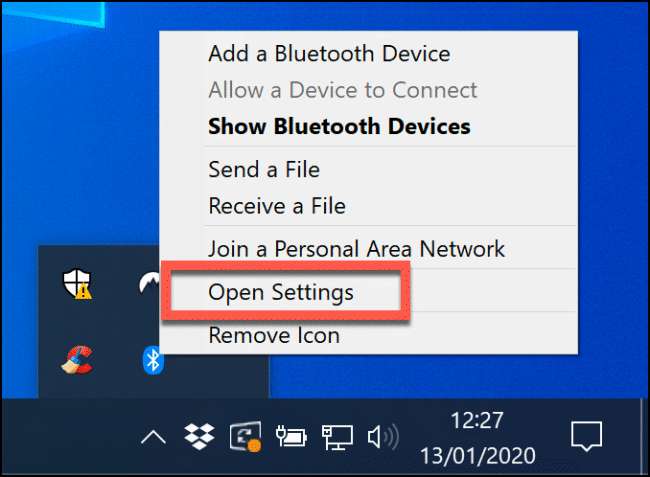
Если вы не видите значок Bluetooth, щелкните правой кнопкой мыши меню «Пуск» и выберите «Настройки». Оттуда нажмите «Устройства»> «Bluetooth и другие устройства», чтобы получить доступ к настройкам Bluetooth.
Здесь будут перечислены ваши известные устройства Bluetooth. Выберите свое устройство, нажмите «Удалить устройство», а затем нажмите «Да» для подтверждения. Это удалит устройство с вашего ПК.
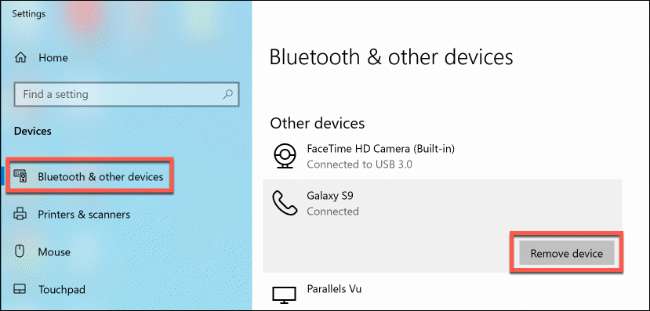
Когда процесс будет завершен, перезагрузите компьютер.
После того, как вы снова войдете в систему на своем устройстве, вернитесь к настройкам Bluetooth. Нажмите «Добавить Bluetooth или другое устройство» вверху. В появившемся окне «Добавить устройство» нажмите «Bluetooth».

Подождите, пока ваш компьютер обнаружит устройство, а затем щелкните его, чтобы подключиться. Возможно, вам потребуется ввести PIN-код на одном или обоих устройствах, чтобы позволить им выполнить сопряжение.
Используйте средство устранения неполадок Windows 10
Если все остальное не помогло, вы также можете попробовать средство устранения неполадок Windows в Windows 10 и посмотреть, сможет ли оно решить ваши проблемы с Bluetooth. Он шаг за шагом проверяет настройки радиомодуля Bluetooth и устройства и определяет любые проблемы.
Если он обнаружит проблему, он сообщит вам и либо спросит, хотите ли вы ее исправить, либо посоветует, как вы можете решить проблему самостоятельно.
Чтобы запустить средство устранения неполадок Windows, щелкните правой кнопкой мыши меню «Пуск» и выберите «Настройка».
Оттуда перейдите в Обновление и безопасность> Устранение неполадок> Bluetooth, а затем нажмите «Запустить средство устранения неполадок». Windows автоматически начнет работу с вашим статусом и настройкой Bluetooth. Если он обнаружит проблему, он посоветует вам ее исправить.
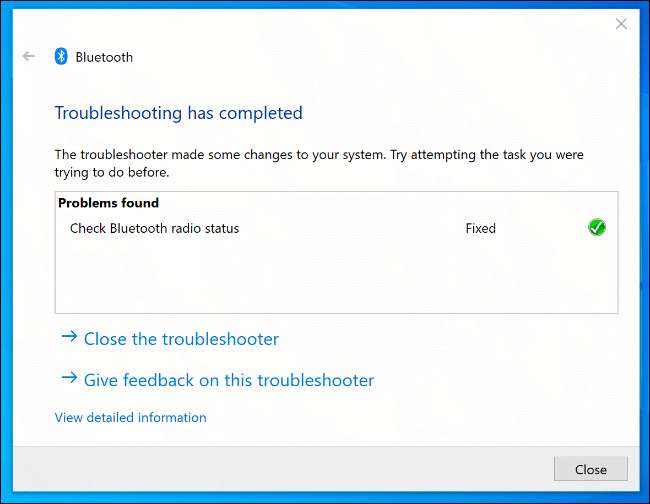
Если средство устранения неполадок не может решить проблему, вы можете обратиться к производителю устройства за дополнительной поддержкой и советом, поскольку проблема может быть связана с оборудованием.







